Azure Container App importálása API-ként
A KÖVETKEZŐRE VONATKOZIK: Minden API Management-szint
Ez a cikk bemutatja, hogyan importálhat egy Azure Container Appot az Azure API Managementbe, és hogyan tesztelheti az importált API-t az Azure Portal használatával. Ebben a cikkben az alábbiakkal ismerkedhet meg:
- Web API-t elérhetővé tevő tárolóalkalmazás importálása
- Az API tesztelése az Azure Portalon
Tárolóalkalmazás közzététele API Management használatával
Az Azure Container Apps lehetővé teszi a tárolóalapú alkalmazások üzembe helyezését összetett infrastruktúra kezelése nélkül. Az API-fejlesztők az előnyben részesített programozási nyelv vagy keretrendszer használatával írhatnak kódot, mikroszolgáltatásokat hozhatnak létre az Elosztott alkalmazás futtatókörnyezet (Dapr) teljes támogatásával, és skálázhatják a HTTP-forgalom vagy más események alapján.
Az API Management az ajánlott környezet a tárolóalkalmazás által üzemeltetett webes API-k közzététele érdekében, több okból is:
- Az API-felhasználók számára elérhető előtér kezelésének és védelmének leválasztása a háttérbeli webes API kezeléséről és monitorozásáról
- Tárolóalkalmazásként üzemeltetett webes API-k kezelése a többi API-kkal azonos környezetben
- Szabályzatok alkalmazása az API viselkedésének módosításához, például a hívási sebesség korlátozásához
- Api-felhasználók közvetlen irányítása az API Management testre szabható fejlesztői portáljára az API-k felderítéséhez és megismeréséhez, hozzáférés kéréséhez és kipróbálásához
További információ: Tudnivalók az API Managementről.
OpenAPI-specifikáció és helyettesítő karakterek használata
Az API Management támogatja az OpenAPI-specifikációt (Swagger-definíciót) biztosító Container Apps importálását. Az OpenAPI-specifikáció azonban nem szükséges. Javasoljuk, hogy adja meg az OpenAPI specifikációját. Az API Management képes egyedi műveleteket importálni, lehetővé téve az egyes műveletek konfigurációinak külön-külön történő érvényesítését, kezelését, védelmét és frissítését.
Ha a Tárolóalkalmazás openAPI-specifikációt tesz elérhetővé, az API Management olyan API-műveleteket hoz létre, amelyek közvetlenül a definícióhoz kapcsolódnak. Az API Management több helyen is meg fog keresni egy OpenAPI-specifikációt
- A Tárolóalkalmazás konfigurációja.
/openapi.json/openapi.yml/swagger/v1/swagger.json
Ha nincs megadva OpenAPI-specifikáció, az API Management helyettesítő műveleteket hoz létre a gyakori HTTP-parancsokhoz (GET, PUT stb.). Továbbra is kihasználhatja ugyanazokat az API Management-funkciókat, de a műveletek nincsenek azonos részletességi szinten definiálva.
Az importálás után mindkét esetben szerkesztheti vagy hozzáadhatja a műveleteket az API-hoz.
Példa
A háttértároló-alkalmazás két GET-műveletet támogathat:
https://myappservice.azurewebsites.net/customer/{id}https://myappservice.azurewebsites.net/customers
A Tárolóalkalmazást az API Management szolgáltatásba importálja egy olyan útvonalon, mint a https://contosoapi.azure-api.net/store. Az alábbi táblázat az API Managementbe importált műveleteket mutatja be OpenAPI-specifikációval vagy anélkül:
| Típus | Importált műveletek | Mintakérések |
|---|---|---|
| OpenAPI-specifikáció | GET /customer/{id}GET /customers |
GET https://contosoapi.azure-api.net/store/customer/1GET https://contosoapi.azure-api.net/store/customers |
| Helyettesítő | GET /* |
GET https://contosoapi.azure-api.net/store/customer/1GET https://contosoapi.azure-api.net/store/customers |
A helyettesítő karakteres művelet ugyanazokat a kéréseket engedélyezi a háttérszolgáltatásnak, mint az OpenAPI-specifikációban szereplő műveletek. Az OpenAPI által megadott műveletek azonban külön kezelhetők az API Managementben.
Előfeltételek
- Tekintse át a következő rövid útmutatót: Azure API Management-példány létrehozása.
- Győződjön meg arról, hogy van olyan tárolóalkalmazás, amely webes API-t tesz elérhetővé az előfizetésében. További információkért tekintse meg a Container Apps dokumentációját.
Nyissa meg az API Management-példányát
Az Azure Portalon keresse meg és válassza ki az API Management-szolgáltatásokat.
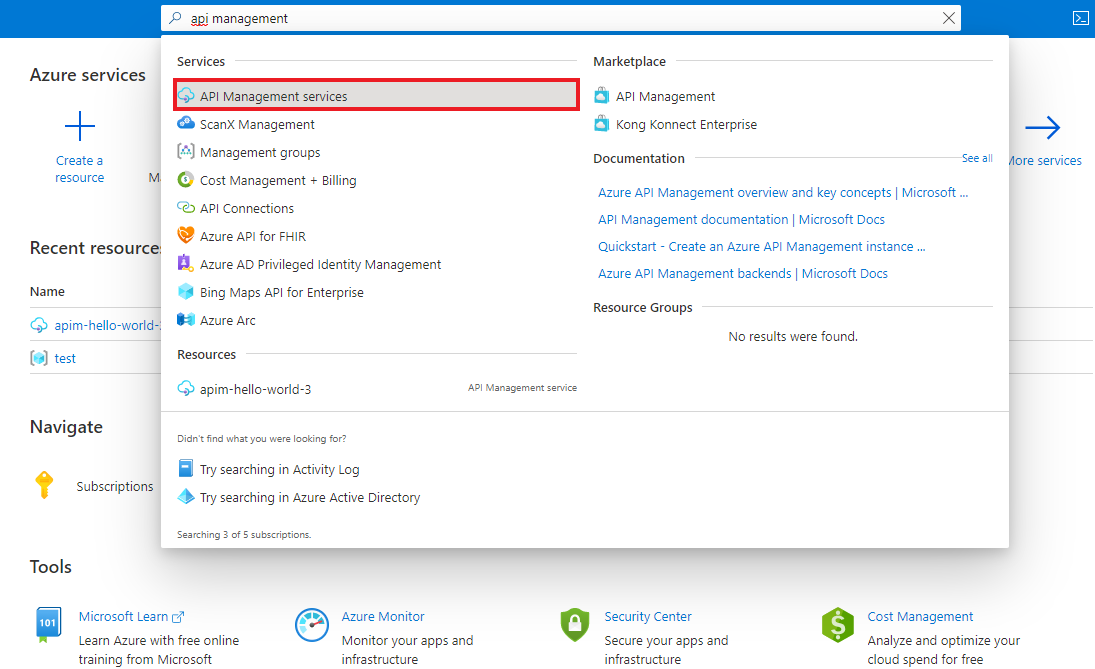
Az API Management-szolgáltatások lapon válassza ki az API Management-példányt.
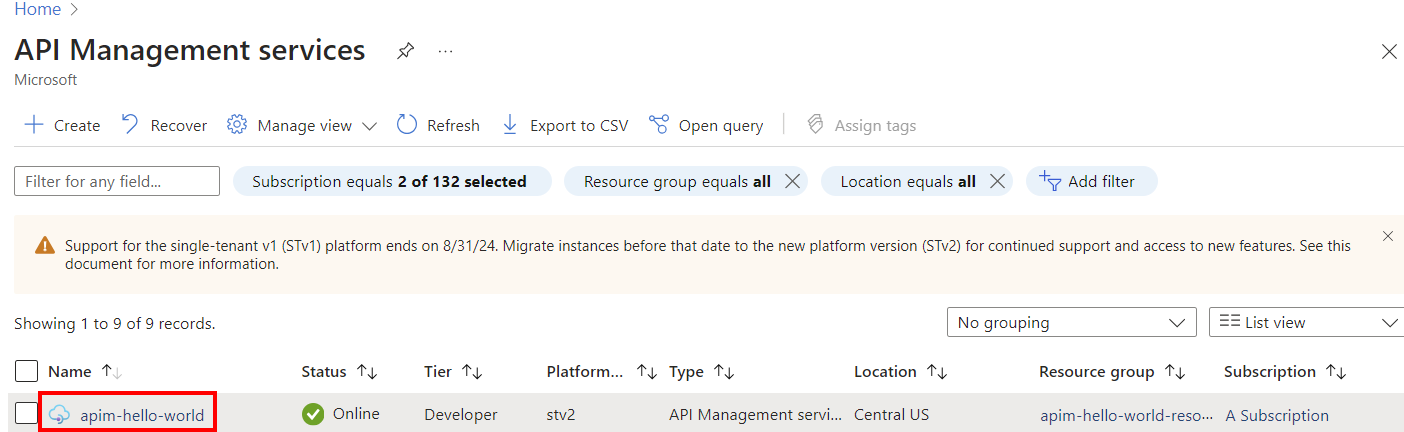
Háttérrendszeri API importálása és közzététele
Lépjen az API Management szolgáltatásra az Azure Portalon, és válassza ki az API-kat a menüből.
Válassza a Tárolóalkalmazás lehetőséget a listából.

Válassza a Tallózás lehetőséget a Container Apps listájának megtekintéséhez az előfizetésében.
Válasszon egy tárolóalkalmazást. Ha egy OpenAPI-definíció a kijelölt tárolóalkalmazáshoz van társítva, az API Management lekéri és importálja azt. Ha nem található OpenAPI-definíció, az API Management helyettesítő műveletek generálásával teszi elérhetővé az API-t a gyakori HTTP-műveletekhez.
Adja hozzá az API URL-cím utótagját. Az utótag lesz a név, amely azonosítja az API-t ebben az API Management-példányban. Ennek egyedinek kell lennie ebben az API Management-példányban.
Az API egy termékkel való társítással tehető közzé. Ebben az esetben az „Unlimited” terméket használjuk. Ha azt szeretné, hogy az API közzé legyen téve, és elérhető legyen a fejlesztők számára, adja hozzá egy termékhez.
Feljegyzés
A termékek egy vagy több API társításai. Több API-t is megadhat, és a fejlesztői portálon elérhetővé teheti azokat a fejlesztők számára. A fejlesztőknek elő kell fizetniük a termékre az API-k eléréséhez. Amikor előfizetnek, kapnak egy előfizetési kulcsot, amely a termék minden API-jához használható. Ha létrehozta az API Management-példányt, ön rendszergazda, és alapértelmezés szerint minden termékre előfizetett.
Minden API Management-példányhoz két mintatermék tartozik létrehozáskor:
- Kezdő
- Korlátlan
Adjon meg más API-beállításokat. A létrehozás során beállíthatja az értékeket, vagy később konfigurálhatja őket a Gépház lapon. A beállításokat az első API-oktatóanyag importálása és közzététele ismerteti.
Válassza a Létrehozás lehetőséget.
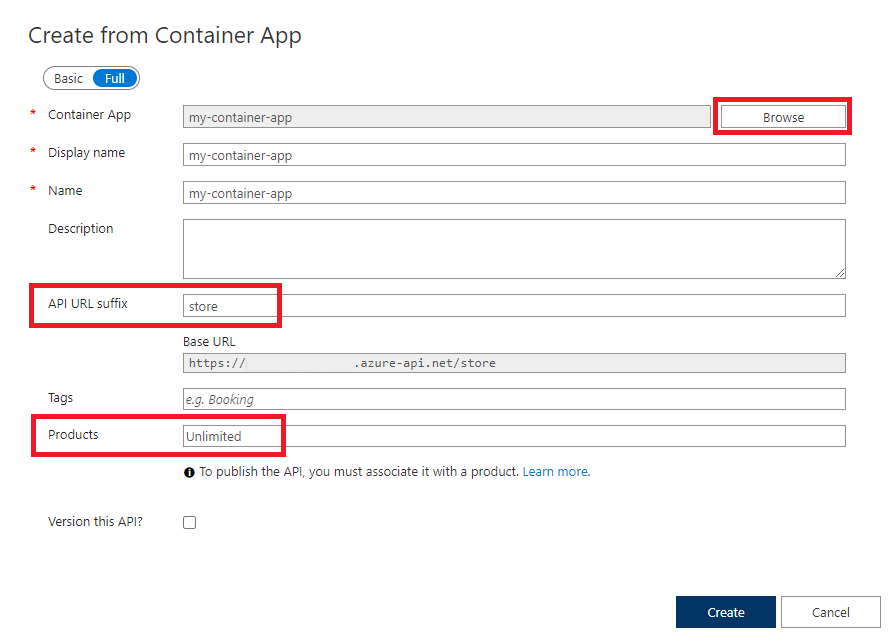
Az új API tesztelése az Azure Portalon
A műveleteket meg lehet hívni közvetlenül az Azure Portalról, ami kényelmes módot biztosít az API műveleteinek megtekintésére és tesztelésére. Az API-t a fejlesztői portálon vagy saját REST-ügyféleszközökkel is tesztelheti.
Válassza ki az előző lépésben létrehozott API-t.
Kattintson a Teszt fülre.
Válasszon ki egy művelet.
Az oldalon megjelennek a lekérdezési paraméterek és a fejlécek mezői. Az egyik fejléc
Ocp-Apim-Subscription-Keyaz API-hoz társított termék előfizetési kulcsához tartozik. Ha Ön hozta létre az API Management-példányt, akkor már eleve rendszergazdának számít, így a kulcsot automatikusan kitölti a rendszer.Kattintson a Küldés gombra.
Ha a teszt sikeres, a háttérrendszer 200 OK-val és néhány adattal válaszol.
Helyettesítő karakteres művelet tesztelése a portálon
Helyettesítő karakterek létrehozásakor előfordulhat, hogy a műveletek nem lesznek közvetlenül a háttér API-hoz rendelve. Az API Managementben importált helyettesítő KARAKTEREK GET művelete például alapértelmezés szerint az elérési utat / használja. Előfordulhat azonban, hogy a háttér API támogatja a GET műveletet az alábbi útvonalon:
/api/TodoItems
Az elérési utat /api/TodoItems az alábbiak szerint tesztelheti.
Válassza ki a létrehozott API-t, és válassza ki a műveletet.
Kattintson a Teszt fülre.
A sablonparaméterekben frissítse a helyettesítő karakter (*) neve melletti értéket. Például adja meg
api/TodoItems. Ez az érték hozzá lesz fűzve a helyettesítő karakter művelet útvonalához/.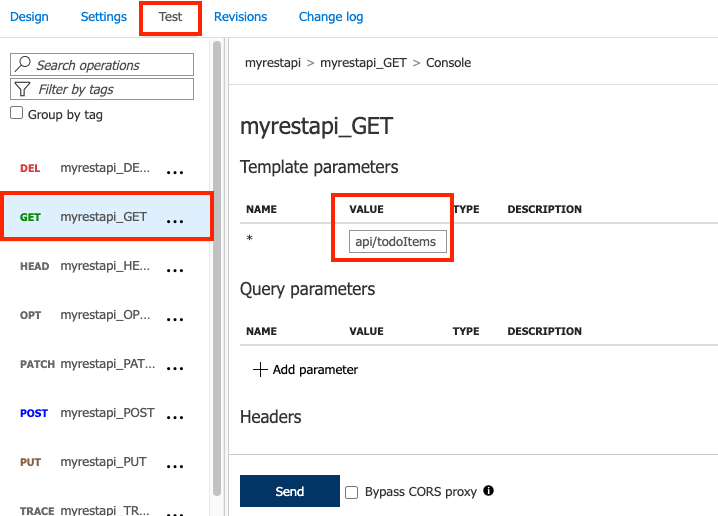
Válassza az Küldés lehetőséget.
Egyéb API-k hozzáfűzése
Különböző szolgáltatások által közzétett API-kat készíthet, többek között az alábbiakat:
- OpenAPI-specifikáció
- A SOAP API
- A GraphQL API
- A Azure-alkalmazás Service-ben üzemeltetett webalkalmazás
- Azure-függvényalkalmazás
- Azure Logic Apps
- Azure Service Fabric
Fűzjön hozzá egy másik API-t a meglévő API-hoz az alábbi lépésekkel.
Feljegyzés
Egy másik API importálásakor a műveletek hozzáfűződnek az aktuális API-hoz.
Nyissa meg az Azure API Management-példányát az Azure Portalon.
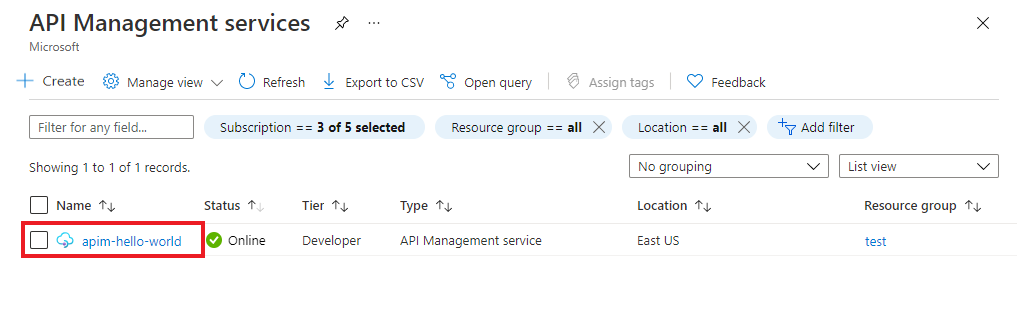
Válassza az API-kat az Áttekintés lapon vagy a bal oldali menüben.

Kattintson a ... elemre azon API mellett, amelyhez egy másik API-t szeretne hozzáfűzni.
Válassza az Importálás elemet a legördülő menüből.

Válasszon egy szolgáltatást, amelyből importálni fogja az API-t.
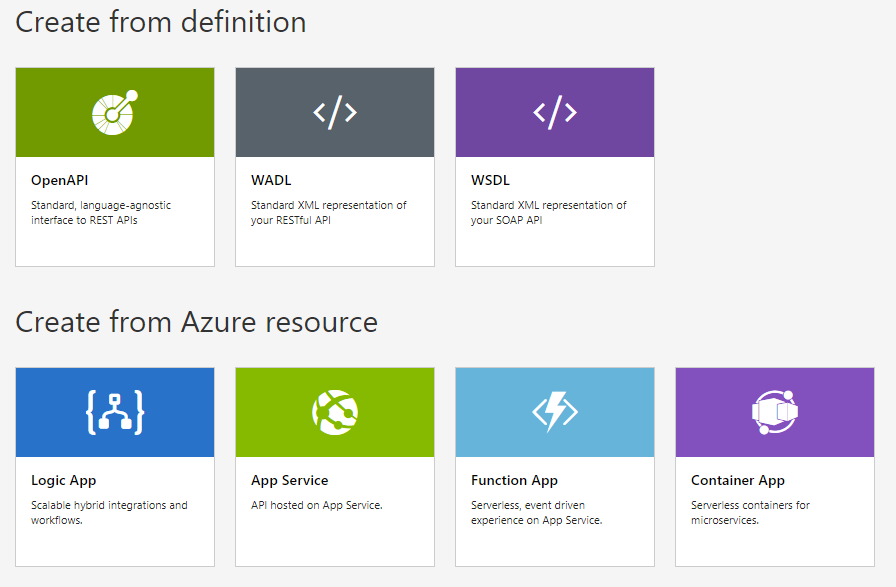
Kapcsolódó témakörök
- API-importálási korlátozások
- OpenAPI-specifikáció importálása
- SOAP API importálása
- SOAP API importálása és konvertálása REST-té
- App Service API importálása
- Container App API importálása
- WebSocket API importálása
- GraphQL API-k importálása
- GraphQL-sémák importálása és mezőfeloldók beállítása
- Azure-függvényalkalmazás importálása
- Azure Logic App-alkalmazás importálása
- Service Fabric-szolgáltatás importálása
- OData API importálása
- SAP OData-metaadatok importálása
- GRPC API importálása
- API szerkesztése